Wie funktionieren die Filter in der Karte?
In einer Karte kann es schnell unübersichtlich werden - besonders bei vielen Geoobjekten wie Hochsitzen, Kirrungen oder Jagdeinrichtungen. Mit der integrierten Filterfunktion der Karte blenden Sie ge…
In einer Karte kann es schnell unübersichtlich werden - besonders bei vielen Geoobjekten wie Hochsitzen, Kirrungen oder Jagdeinrichtungen. Mit der integrierten Filterfunktion der Karte blenden Sie gezielt bestimmte Objekttypen ein oder aus. So behalten Sie den Überblick und finden genau das, was Sie brauchen. In diesem Artikel zeigen wir ihnen, wie Sie die Filter richtig einsetzen.
📍 Inhaltsverzeichnis
Klicken Sie auf einen der Punkte, um direkt zum Abschnitt zu springen:
Filter richtig benutzen in der Karte
- Öffnen Sie die Wildmarke App und klicken Sie auf die Karte
- Unter dem Bereich "Kartenthema wählen" können Sie eine Liste an vorgefertigten Filtern hochziehen
- Klicken Sie auf den Pfeil neben den Kategorien, um die jeweiligen Objekte anzuzeigen
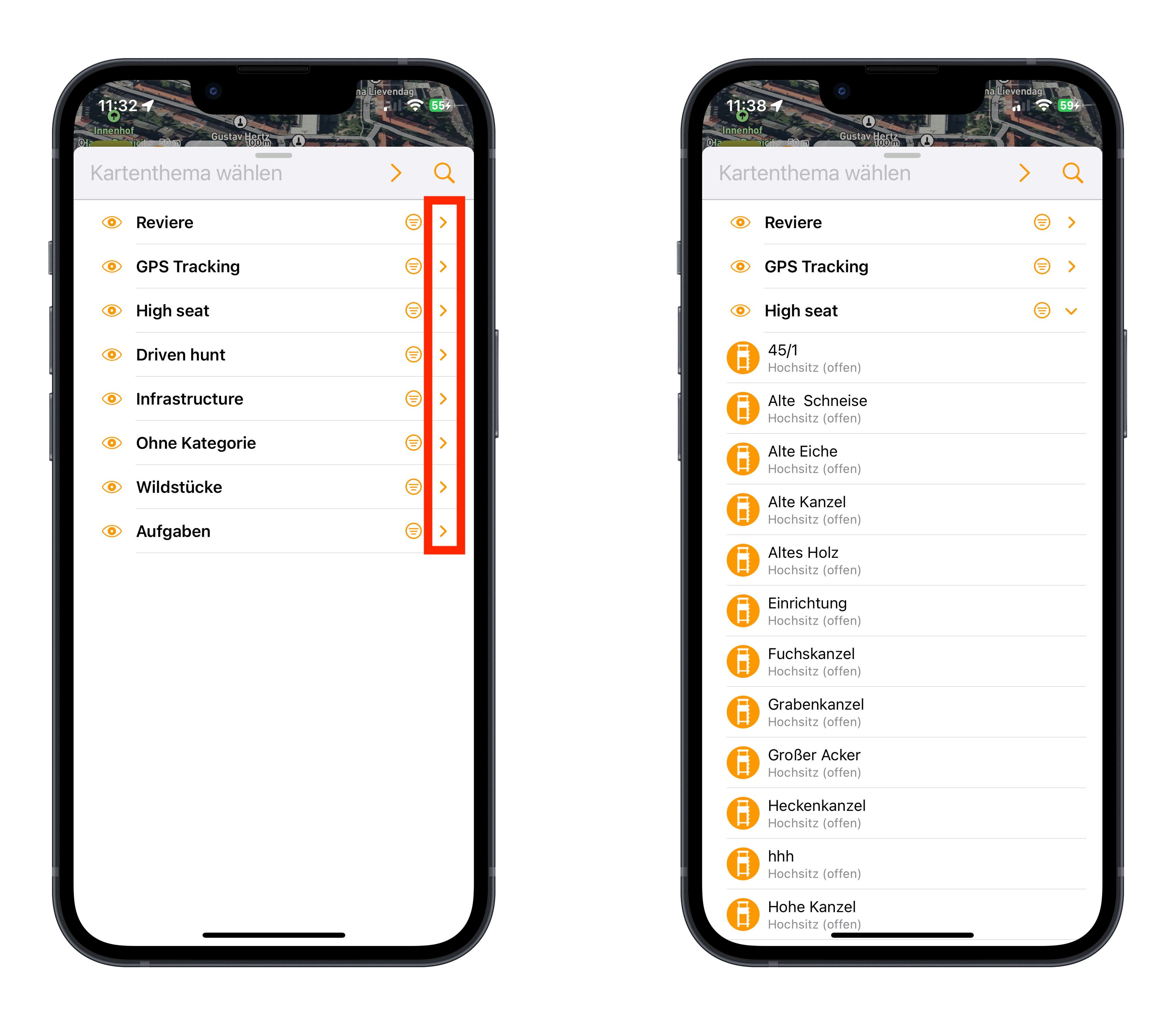
- Sie können die einzelnen Kategorien ein- bzw. ausblenden, indem Sie auf das Auge neben dem Filter klicken
- In diesem Beispiel werden ausschließlich Reviere, GPS Tracking und Hochsitze eingeblendet, der Rest wird ausgeblendet
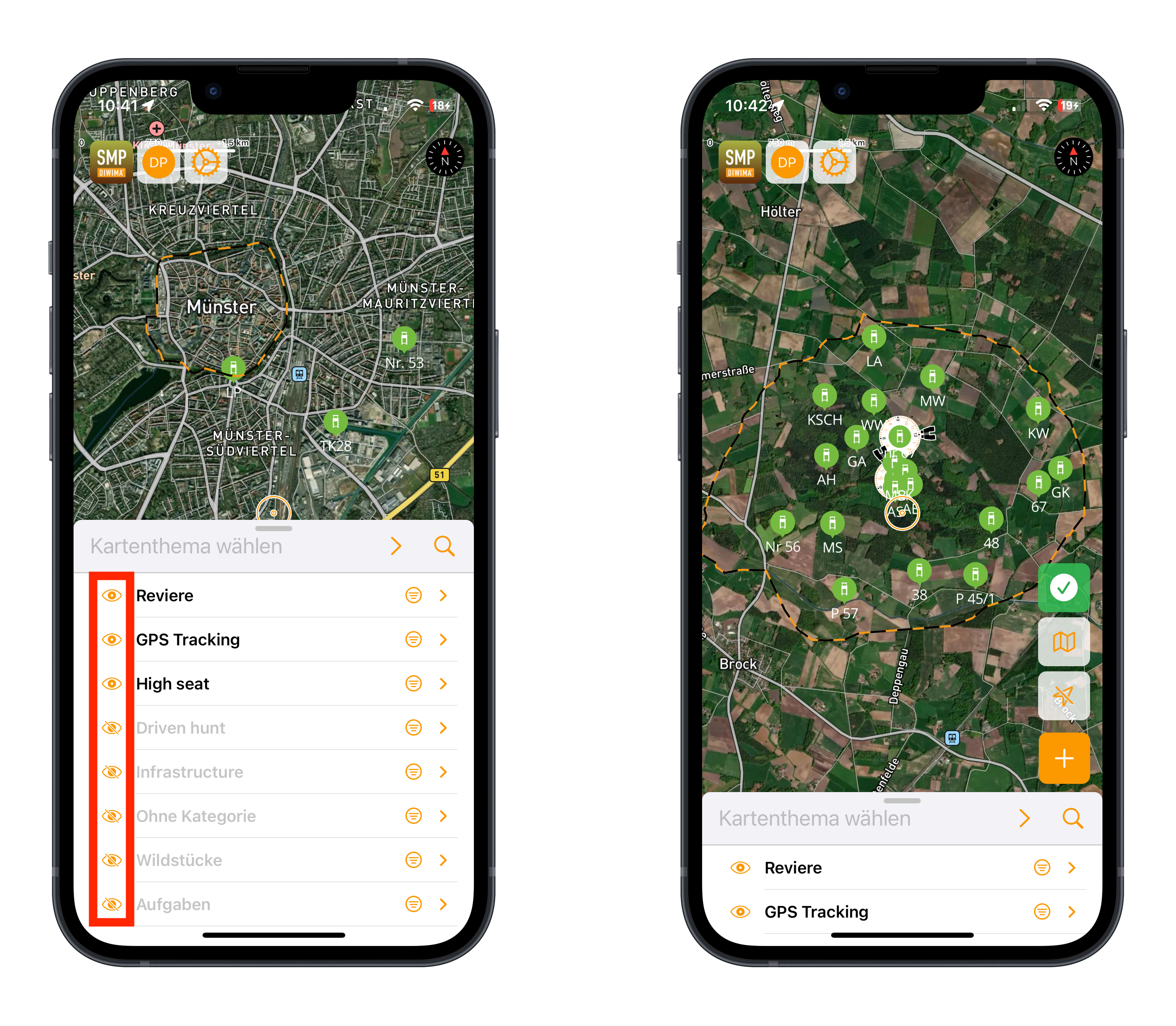
Um in der Karte nur gewünschte Objekte anzeigen zu lassen, können die Kategorien zusätzlich gefiltert werden.
- Klicken Sie auf das Filtersymbol neben der Kategorie
- Es öffnet sich eine Liste an Filtermöglichkeiten, die je nach Kategorie andere Filter beinhaltet (in diesem Beispiel Reviere)
- Wählen Sie die gewünschten Filter aus und klicken Sie auf "Fertig"

Welche Kategorien gibt es und wie können diese gefiltert werden?
Kategorie | Filtermöglichkeiten |
Reviere | Reviere können einzeln ein- und ausgeblendet werden |
Wildstücke | Erlegezeitpunkt, Jagdereignis, Wildart, Revier, Erlegeart, Schussqualität, Wildbretqualität, Status, Ort |
Aufgaben | Typ, Status, Priorität, Erstellt von..., Erstellt am..., Bearbeitet von..., Bearbeitet am..., Zugewiesen an... |
Wie kann ich individuelle Kategorien erstellen?
Sollten Ihnen die vorgefertigten Kategorien nicht ausreichen, können Sie eigene Kategorien erstellen, um noch individueller filtern zu können.
- Öffnen Sie das RevierCockpit
- Klicken Sie auf "Stammdaten" und anschließend auf "Kategorie"
- Es öffnet sich eine Liste der bereits erstellten Kategorien, klicken Sie auf das "+ Symbol", um eine neue Kategorie und benennen Sie diese
- Sobald Sie die Kategorie gesichert haben, erscheint diese als Auswahlmöglichkeit in der Karte
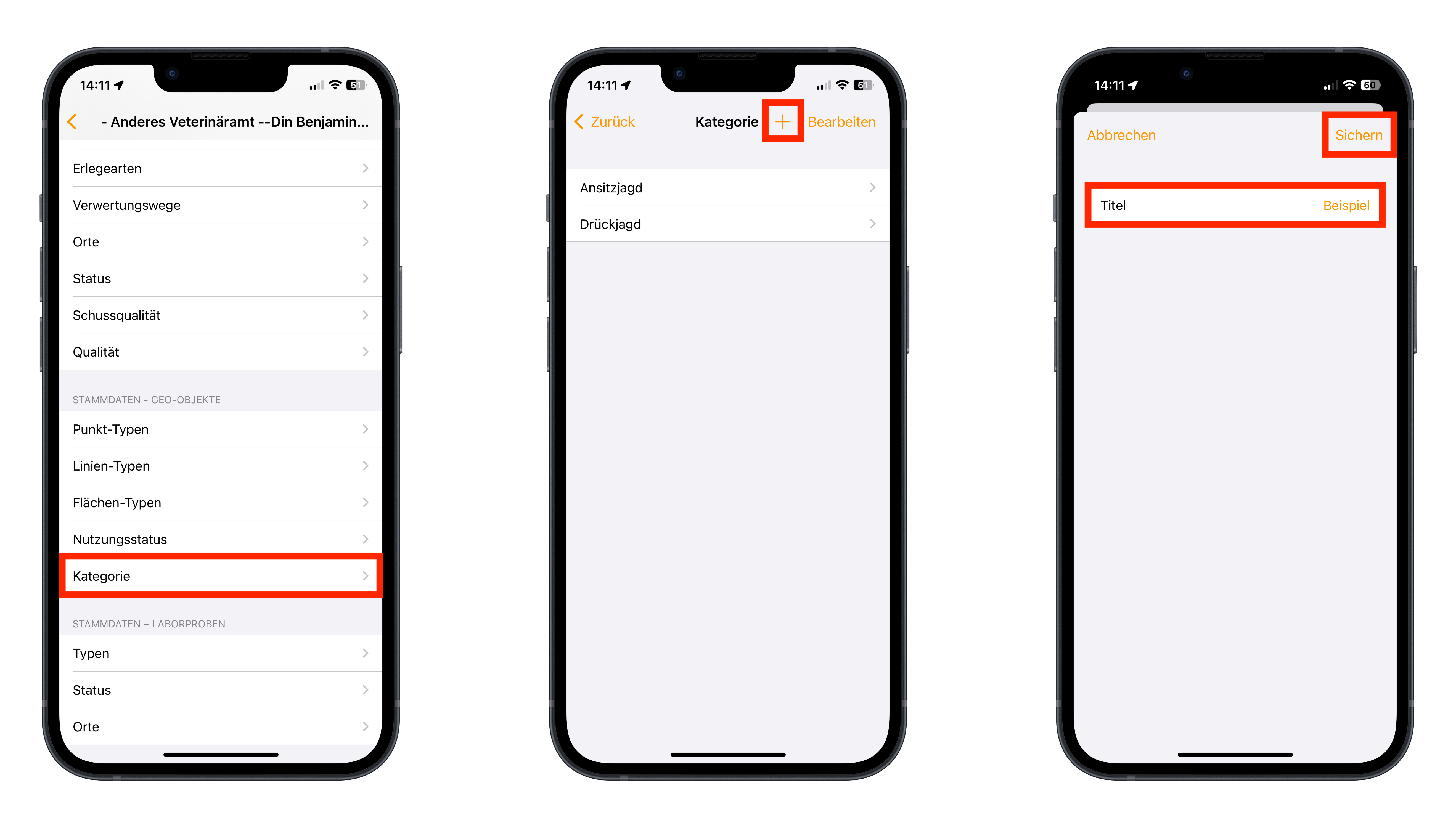
Wie kann ich nach Objekten suchen?
Neben den Filtermöglichkeiten haben Sie die Möglichkeit gezielt nach Objekten zu suchen.
- Öffnen Sie die Wildmarke App und klicken Sie auf die Karte
- Klicken Sie auf die Lupe
- Sie können nun gezielt im Suchfeld nach Objekten suchen (z. B "Alte Schneise")
- Ihnen wird nun ausschließlich das gesuchte Objekt angezeigt, klicken Sie auf das Objekt um direkt dorthin zu gelangen
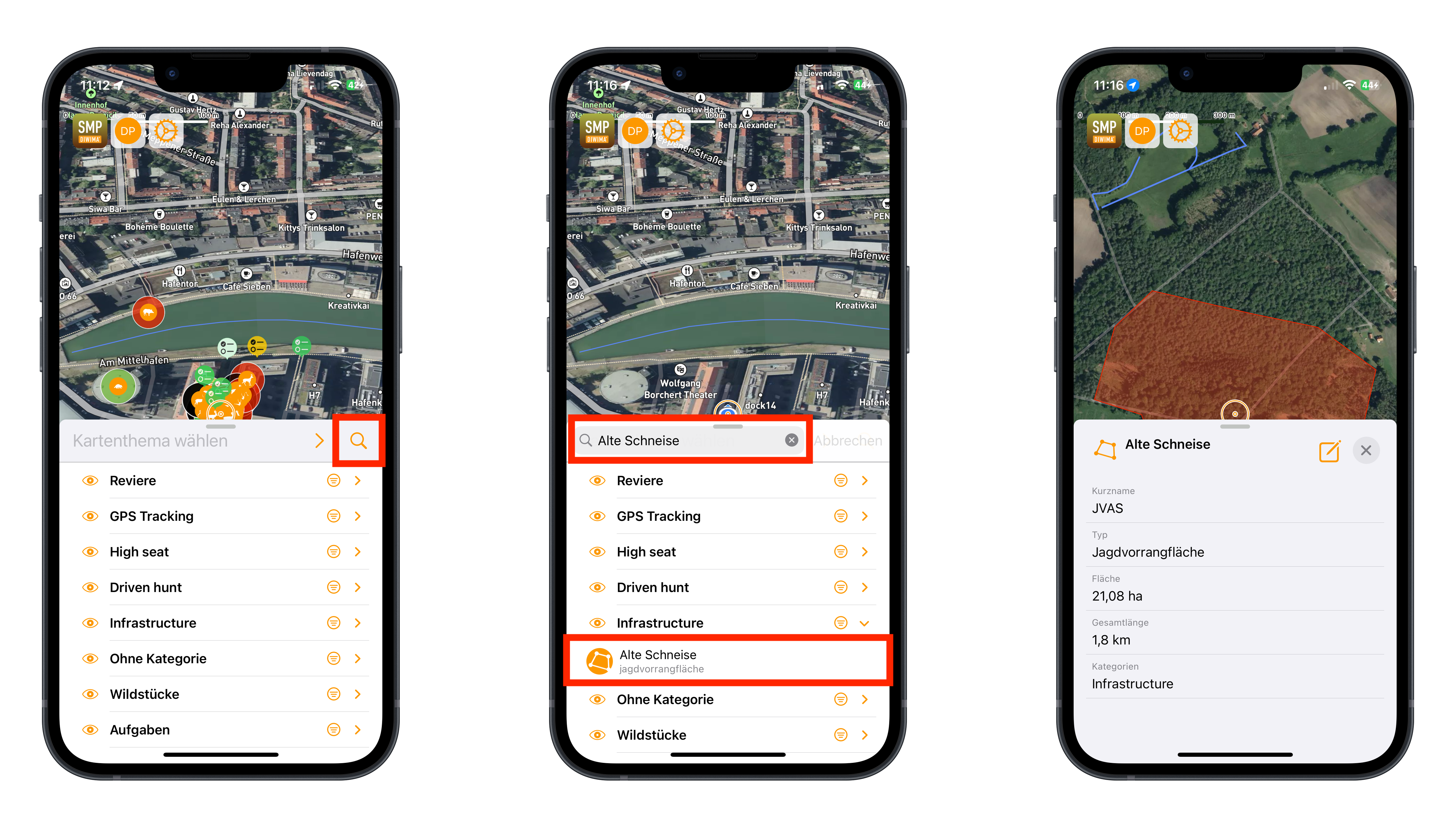
Konnten wir Ihnen helfen?
Wie lege ich eine individuelle Aufgabe an?
Wie lade ich Revierkarten herunter?
